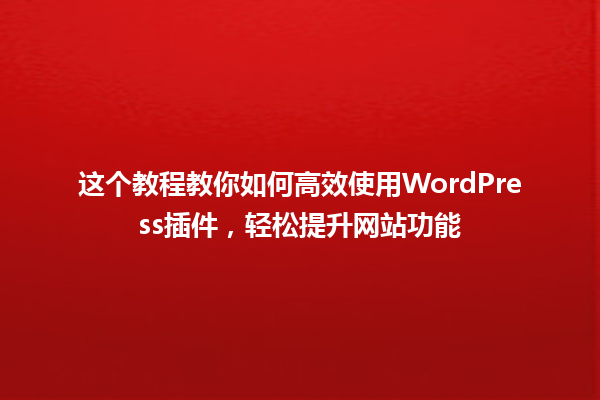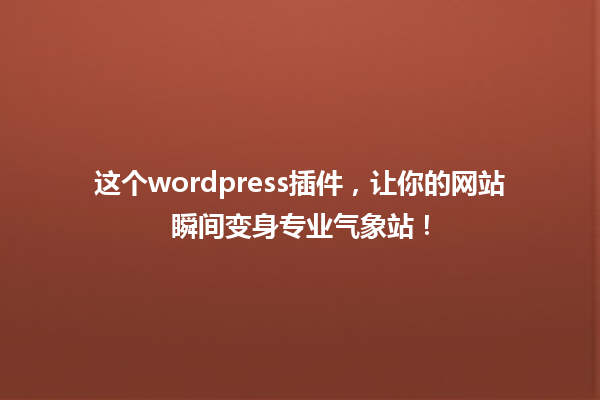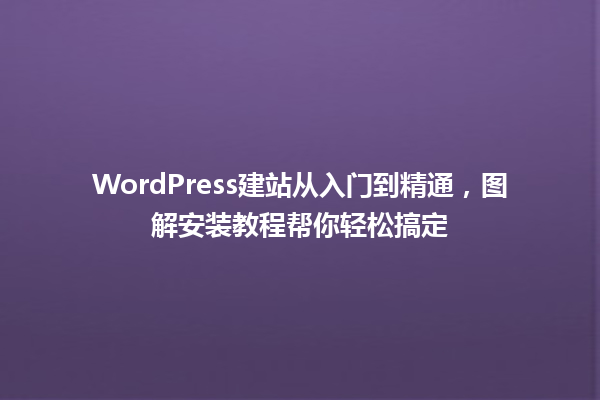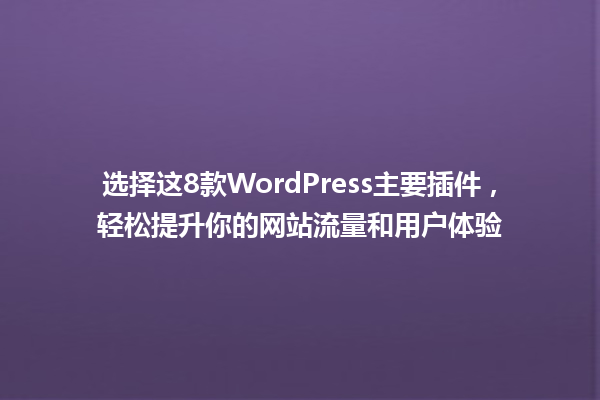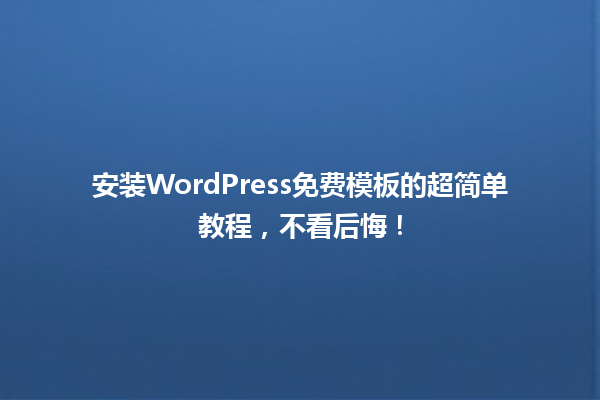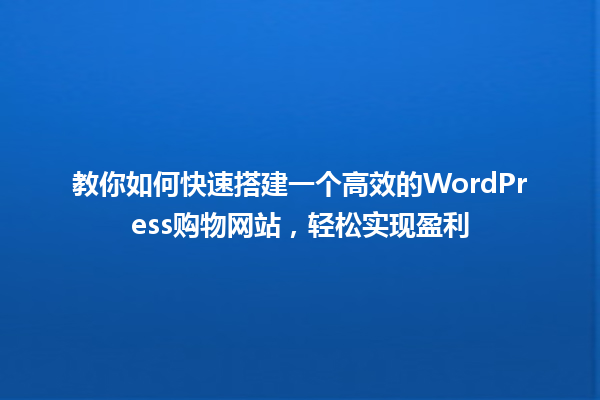在现代网站中,视频内容已经成为吸引用户、提升网站互动性的关键因素。如果你正在寻找如何在WordPress网站上放置视频的教程,你来对地方了!本文将为你提供详细的操作步骤和技巧,帮助你顺利将视频插入到你的网站中。
为什么在WordPress中添加视频?
视频不仅能够增强用户体验,还能有效提高网站的SEO表现。搜索引擎如Google更加青睐包含丰富多媒体内容的网站。视频能够更好地传达信息,帮助访问者更容易理解你的产品或服务。
第一步:准备视频文件
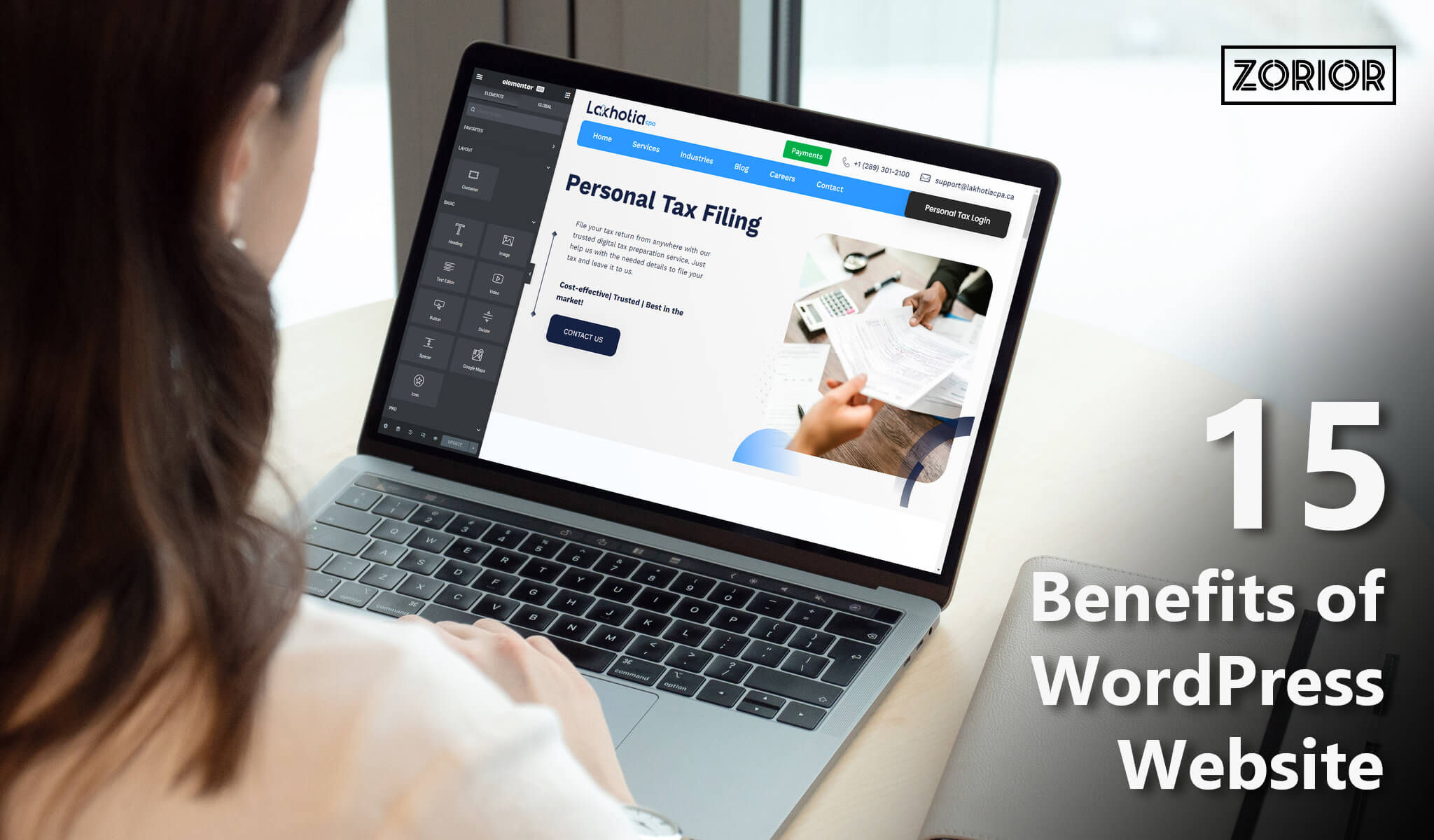
在你开始之前,请确保你有一个准备好的视频文件。通常,我们使用常见的视频格式,如MP4、MOV或AVI。为了确保视频在各种设备上的兼容性,尽量选择较低的分辨率和较小的文件大小。
第二步:上传视频到WordPress
你需要登录到你的WordPress网站管理界面。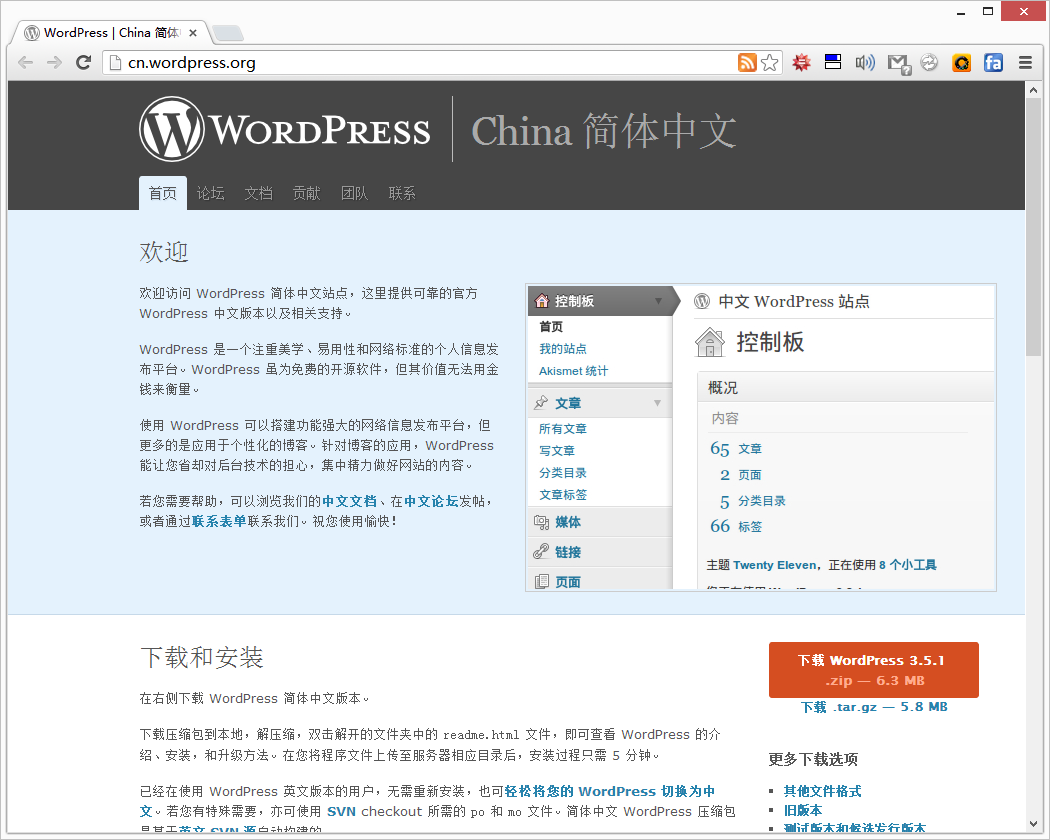
在左侧菜单中,找到“媒体”选项,然后点击“添加新媒体”。
在可以选择文件的画面中,点击“选择文件”按钮,找到并选择你准备好的视频文件。上传完成后,视频将出现在媒体库中。
第三步:插入视频到页面或文章
在左侧菜单中点击“文章”或“页面”,选择你想要插入视频的文章或页面,或者新建一个。
在编辑器中,点击“添加区块”按钮。在搜索框中输入“视频”,你会看到“视频”区块,点击它。
系统将提示你选择一个视频来源,你可以选择直接从媒体库中选择之前上传的视频文件,或者你也可以选择从外部链接(如YouTube、Vimeo等)插入视频。
你可以进行一些基本设置,如视频的宽度、自定义尺寸等。确保在设置中选择合适的选项,以便视频在你的网页上呈现得体。
完成视频插入后,点击“更新”或“发布”按钮保存更改。务必点击“预览”查看视频的呈现效果,确保它在桌面和移动端的显示都没有问题。
第四步:优化视频以提升加载速度
过大的视频文件可能会影响网页的加载速度。你可以考虑以下几点:
第五步:添加视频封面
为了提升用户点击视频的概率,你可以为视频添加一个自定义封面图像。在“视频”区块中,选择“设置”选项,找到“封面”设置,上传或选择一个吸引眼球的图片作为视频封面。
小结
通过以上步骤,你可以轻松在你的WordPress网站上添加视频。无论是通过直接上传还是外部链接,视频内容都能够极大提高你网站的吸引力和用户体验。记得定期更新你的网站内容,保持与时俱进!如果你有任何疑问或需要进一步的帮助,欢迎在评论区留言,我们会尽快为你解答。
希望这篇“wordpress怎么放视频教程”能够帮助你顺利完成视频的插入,提升你的网站魅力!
本文标题:wordpress怎么放视频教程-详细解读wordpress视频上传与播放教程
网址:https://www.2090ai.com/2024/11/28/tutorial/15689.html
本站所有文章由wordpress极光ai post插件通过chatgpt写作修改后发布,并不代表本站的观点;如果无意间侵犯了你的权益,请联系我们进行删除处理。
如需转载,请务必注明文章来源和链接,谢谢您的支持与鼓励!